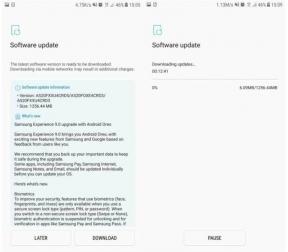Fix: Midnight Ghost Hunt Keep Crashing på PC
Miscellanea / / April 23, 2022
Midnight Ghost Hunt er et kaotisk flerspiller-gjem-og-søk type videospill som lar spillere ha tilsynelatende harmløse gjenstander som spøkelser eller jage dem ned som jegere før klokken når midnatt! Vaulted Sky Games og Coffee Stain Publishing har gjort en god jobb fordi tittelen har fått positive anmeldelser i tidlig tilgangsstadiet. Noen spillere møter imidlertid Midnight Ghost Hunt Crashing-problemet på PC-ene sine.
Nå, hvis du også er et av ofrene som har samme type problem, så ikke bekymre deg, for her har vi delt et par mulige løsninger som bør hjelpe deg. Midnight Ghost Hunt er et av Ghostbusters flerspiller gjemsel-spill der spillere kan velge side om de vil rollespille Ghosts eller Hunters. Som vi allerede har nevnt, er dette spillet i tidlig tilgang, noe som betyr at utviklere vil bruke litt tid på å fikse vanlige problemer.

Sideinnhold
- Hvorfor krasjer Midnight Ghost Hunt?
-
Fix: Midnight Ghost Hunt Keep Crashing på PC
- 1. Sjekk systemkravene
- 2. Oppdater grafikkdrivere
- 3. Oppdater Windows
- 4. Kjør spillet som administrator
- 5. Lukk løpende oppgaver i bakgrunnen
- 6. Sett høy prioritet i Task Manager
- 7. Installer DirectX på nytt (siste)
- 8. Force Run the Game i DirectX 12
- 9. Deaktiver Windows-brannmur eller antivirusprogram
- 10. Angi høy ytelse i strømalternativer
- 11. Lukk spillet fra Bakgrunnsapper
- 12. Installer Microsoft Visual C++ Runtime på nytt
- 13. Utfør en ren oppstart
- 14. Prøv å deaktivere overleggsapper
- 15. Bekreft integriteten til spillfiler
- 16. Deaktiver CPU- eller GPU-overklokking
- 17. Oppdater Midnight Ghost Hunt
Hvorfor krasjer Midnight Ghost Hunt?
De fleste PC-spill kommer med flere problemer eller feil for PC-versjonen som kan påvirke spillerne på flere måter. Det avhenger av PC-maskinvare og programvarerelaterte konflikter på din ende, som til slutt ikke har noe med spillutviklerne å gjøre. Oppstart krasjer eller spillet starter ikke problemet kan oppstå på grunn av flere mulige årsaker, noe som utdatert systemprogramvare, en utdatert spillversjon, ødelagte/manglende spillfiler, etc.
Mens utdaterte eller ødelagte grafikkdrivere, unødvendige bakgrunnsprogrammer, problemer med oppstart av apper, utdaterte spillstartere, sikkerhetsprogramvarerelaterte problemer, utdatert DirectX-versjon, problemer med Microsoft Visual C++ Redistributables, problemer med overleggsapper og mer. I mellomtiden kan en overklokket CPU/GPU eller til og med kompatibilitetsproblemer med PC-maskinvaren også utløse spillkrasj mye. Så du bør fikse det manuelt.
Fix: Midnight Ghost Hunt Keep Crashing på PC
Hvis du i tilfelle ikke er sikker på om PC-konfigurasjonen din faktisk er i stand til å kjøre Midnight Ghost Hunt-spillet, bør du sjekke spillets systemkrav ordentlig. Deretter kan du hoppe inn i andre mulige metoder for å krysssjekke krasjproblemet.
1. Sjekk systemkravene
Først av alt bør du sjekke systemkravene til Midnight Ghost Hunt-spillet ved å følge detaljene nedenfor. Noen ganger kan en lavkonfigurasjon eller en utdatert spesifikasjon komme i konflikt mens du kjører spillet riktig.
Minimum systemkrav:
- Krever en 64-bits prosessor og operativsystem
- OS: Windows 7 64-bit eller nyere
- Prosessor: Intel i3-4130 eller AMD Ryzen 3
- Hukommelse: 8 GB RAM
- Grafikk: NVIDIA GeForce GTX 1060 / Radeon RX 580 eller tilsvarende med minst 4 GB VRAM
- DirectX: Versjon 11
- Nettverk: Bredbånd Internett-tilkobling
- Oppbevaring: 25 GB ledig plass
Anbefalte systemkrav:
- Krever en 64-bits prosessor og operativsystem
- Ytterligere merknader: Anbefalte krav TBD
2. Oppdater grafikkdrivere
Det er alltid nødvendig å oppdatere grafikkdrivere på Windows-systemet for å kjøre alle programmene jevnt. Å gjøre dette:
Annonser
- Høyreklikk på Startmeny å åpne opp Hurtigtilgangsmeny.
- Klikk på Enhetsbehandling fra listen.

- Nå, Dobbeltklikk på Skjermadaptere kategori for å utvide listen.

- Deretter Høyreklikk på navnet på det dedikerte grafikkortet.
- Plukke ut Oppdater driveren > Velg Søk automatisk etter drivere.
- Hvis det er en oppdatering tilgjengelig, vil den automatisk laste ned og installere den nyeste versjonen.
- Når du er ferdig, sørg for å starte datamaskinen på nytt for å endre effektene.
Alternativt kan du manuelt laste ned den nyeste versjonen av grafikkdriveren og installere den direkte fra den offisielle nettsiden til grafikkortprodusenten din. Nvidia grafikkortbrukere kan oppdatere GeForce Experience-appen via Nvidia offisielle nettsted. I mellomtiden kan brukere av AMD-grafikkort besøke AMDs nettsted for det samme.
Annonser
3. Oppdater Windows
Oppdatering av Windows OS-bygg er alltid viktig for PC-brukere så vel som PC-spillere for å redusere systemfeil, kompatibilitetsproblemer og krasjer. I mellomtiden inneholder den nyeste versjonen stort sett tilleggsfunksjoner, forbedringer, sikkerhetsoppdateringer og mer. Å gjøre det:
- trykk Windows + I tastene for å åpne opp Windows-innstillinger Meny.
- Klikk deretter på Oppdatering og sikkerhet > Velg Se etter oppdateringer under Windows-oppdatering seksjon.
- Hvis det er en funksjonsoppdatering tilgjengelig, velg Last ned og installer.
- Det kan ta en stund å fullføre oppdateringen.
- Når du er ferdig, start datamaskinen på nytt for å installere oppdateringen.
4. Kjør spillet som administrator
Sørg for å kjøre spillets exe-fil som administrator for å unngå brukerkontokontroll angående rettighetsproblemer. Du bør også kjøre Steam-klienten som administrator på din PC. Å gjøre dette:
- Høyreklikk på Midnight Ghost Hunt exe-snarveisfilen på din PC.
- Velg nå Egenskaper > Klikk på Kompatibilitet fanen.

- Sørg for å klikke på Kjør dette programmet som administrator avmerkingsboksen for å merke av.
- Klikk på Søke om og velg OK for å lagre endringer.
Sørg for å gjøre de samme trinnene for Steam-klienten også. Det skal hjelpe deg å fikse Midnight Ghost Hunt-problemet på PC-en din.
5. Lukk løpende oppgaver i bakgrunnen
Unødvendige bakgrunnsoppgaver eller programmer kan spise opp mye systemressurser som CPU eller minnebruk, noe som bokstavelig talt reduserer systemytelsen. Derfor oppstår problemer med oppstart som krasjer, henger og ikke laster opp ganske ofte. Bare lukk alle unødvendige bakgrunnsoppgaver helt. Å gjøre dette:
- trykk Ctrl + Shift + Esc tastene for å åpne opp Oppgavebehandling.

- Klikk nå på Prosesser fanen > Klikk for å velge oppgaver som kjører unødvendig i bakgrunnen og bruker nok systemressurser.
- Klikk på Avslutt oppgave å lukke den en etter en.
- Når du er ferdig, start systemet på nytt.
Nå kan du sjekke om du har fikset Midnight Ghost Hunt Crashing på PC-en eller ikke. Hvis ikke, følg neste metode.
6. Sett høy prioritet i Task Manager
Gjør spillet ditt prioritert i det høyere segmentet via Task Manager for å fortelle Windows-systemet ditt om å kjøre spillet riktig. Å gjøre dette:
- Høyreklikk på Startmeny > Velg Oppgavebehandling.
- Klikk på Prosesser fanen > Høyreklikk på Midnight Ghost Hunt spilloppgave.
- Plukke ut Angi prioritet til Høy.
- Lukk Oppgavebehandling.
- Til slutt, kjør Midnight Ghost Hunt-spillet for å sjekke om det krasjer på PC eller ikke.
7. Installer DirectX på nytt (siste)
Du bør prøve å installere den nyeste versjonen av DirectX på nytt fra offisielle Microsoft-nettsted på din PC/bærbare datamaskin. Du trenger bare å laste ned og installere DirectX-installasjonspakken og kjøre den. Husk at du trenger DirectX 12 eller høyere for å kjøre Midnight Ghost Hunt-spillet ordentlig.
8. Force Run the Game i DirectX 12
Det anbefales også å kjøre spillet i DirectX 12-versjonen kraftig ved å bruke kommandoalternativet. Hvis PC-en din kjører på DirectX 11, sørg for å prøve å kjøre Midnight Ghost Hunt-spillet. Å gjøre slik:
- Start først Steam-klienten > Gå til BIBLIOTEK.
- Finn og Høyreklikk på Midnight Ghost Hunt spill.
- Klikk på Egenskaper > Velg GENERELL fra menyen i venstre rute > Type -dx12 under Startalternativer.
- Nå er det bare å gå tilbake og starte spillet. Hvis du blir bedt om det, klikker du på alternativknappen ved siden av Spill-alternativet til Midnight Ghost Hunt.
9. Deaktiver Windows-brannmur eller antivirusprogram
Sjansene er høye nok til at kanskje din standard Windows Defender-brannmurbeskyttelse eller et tredjeparts antivirusprogram hindrer de pågående tilkoblingene eller spillfilene til å kjøre ordentlig. Så sørg for å midlertidig deaktivere eller slå av sanntidsbeskyttelsen og brannmurbeskyttelsen. Deretter bør du prøve å kjøre spillet for å sjekke om Midnight Ghost Hunt Crashing on PC-problemet er løst eller ikke. Å gjøre dette:
- Klikk på Startmeny > Skriv brannmur.
- Plukke ut Windows Defender brannmur fra søkeresultatet.
- Nå, klikk på Slå Windows Defender-brannmur på eller av fra venstre rute.

- En ny side åpnes > Velg Slå av Windows Defender-brannmur (anbefales ikke) alternativ for både Private og offentlige nettverksinnstillinger.

- Når du er valgt, klikker du på OK for å lagre endringer.
- Til slutt starter du datamaskinen på nytt.
På samme måte må du også slå av Windows-sikkerhetsbeskyttelsen. Bare følg trinnene nedenfor:
- trykk Windows + I tastene for å åpne Windows-innstillinger Meny.
- Klikk på Oppdatering og sikkerhet > Klikk på Windows-sikkerhet fra venstre rute.

- Klikk nå på Åpne Windows Security knapp.
- Gå til Virus- og trusselbeskyttelse > Klikk på Administrer innstillinger.

- Deretter må du ganske enkelt skru av de Sanntidsbeskyttelse veksle.
- Klikk på hvis du blir bedt om det Ja å gå videre.
- I tillegg kan du også slå av Sky-levert beskyttelse, Sabotasjebeskyttelse hvis du vil.
10. Angi høy ytelse i strømalternativer
Hvis i tilfelle Windows-systemet ditt kjører på balansert modus i strømalternativer, er det bare å angi High-Performance-modus for bedre resultater. Selv om dette alternativet vil ta høyere strømforbruk eller batteribruk. Å gjøre dette:
- Klikk på Startmeny > Skriv Kontrollpanel og klikk på den fra søkeresultatet.
- Nå, gå til Maskinvare og lyd > Velg Strømalternativer.
- Klikk på Høy ytelse for å velge den.
- Sørg for å lukke vinduet og slå av datamaskinen helt. For å gjøre dette, klikk på Startmeny > Gå til Makt > Skru av.
- Når datamaskinen er helt slått av, kan du slå den på igjen.
Dette burde fikse Midnight Ghost Hunt Crashing-problemet på PC-en din i de fleste tilfeller. Men hvis ingen av metodene fungerte for deg, følg den neste.
11. Lukk spillet fra Bakgrunnsapper
Hvis Midnight Ghost Hunt-spillet på en eller annen måte fortsatt har problemer, sørg for å slå det av fra funksjonen Bakgrunnsapper på PC-en din. Å gjøre slik,
- trykk Windows + I tastene for å åpne Windows-innstillinger Meny.
- Klikk på Personvern > Rull ned fra venstre rute og velg Bakgrunnsapper.
- Rull ned og se etter Midnight Ghost Hunt spilltittel.
- Bare slå av bryteren ved siden av spilltittelen.
- Når du er ferdig, lukker du vinduet og starter datamaskinen på nytt.
Denne metoden bør hjelpe deg. Men hvis dette ikke løser problemet, kan du følge neste metode.
12. Installer Microsoft Visual C++ Runtime på nytt
Sørg for å installere Microsoft Visual C++ Runtime på nytt på datamaskinen din for å fikse flere spillproblemer eller feil fullstendig. Å gjøre det:
- trykk Windows tasten fra tastaturet for å åpne opp Startmeny.

- Type Apper og funksjoner og klikk på den fra søkeresultatet.
- Finn nå Microsoft Visual C++ program(er) i listen.

- Velg hvert program og klikk på Avinstaller.
- Besøk offisielle Microsoft-nettsted og last ned den nyeste Microsoft Visual C++ Runtime.
- Når du er ferdig, installer den på datamaskinen din og start systemet på nytt for å endre effektene.
13. Utfør en ren oppstart
Noen av appene og deres tjenester kan starte automatisk mens du starter opp systemet med en gang. I så fall vil disse appene eller tjenestene definitivt bruke mye internettforbindelse så vel som systemressurser. Hvis du også føler det samme, sørg for å utføre en ren oppstart på datamaskinen for å se etter problemet. Å gjøre det:
- trykk Windows + R tastene for å åpne Løpe dialogboks.
- Nå, skriv msconfig og treffer Tast inn å åpne Systemkonfigurasjon.
- Gå til Tjenester kategorien > Aktiver Skjul alle Microsoft-tjenester avmerkingsboksen.

- Klikk på Deaktivere alle > Klikk på Søke om og så OK for å lagre endringer.
- Nå, gå til Oppstart fanen > Klikk på Åpne Oppgavebehandling.
- Oppgavebehandling-grensesnittet åpnes. Her går du til Oppstart fanen.
- Klikk deretter på den spesielle oppgaven som har en høyere oppstartseffekt.
- Når du er valgt, klikker du på Deaktiver for å slå dem av fra oppstartsprosessen.
- Gjør de samme trinnene for hvert program som har større oppstartseffekt.
- Når du er ferdig, sørg for å starte datamaskinen på nytt for å bruke endringer.
14. Prøv å deaktivere overleggsapper
Det ser ut til at et par populære apper har sitt eget overleggsprogram som til slutt kan kjøre i bakgrunnen og forårsake problemer med spillytelsen eller til og med lanseringsproblemer. Du bør slå dem av for å fikse problemet ved å følge trinnene nedenfor:
Deaktiver Discord Overlay:
- Start Uenighet app > Klikk på tannhjulikon på bunnen.
- Klikk på Overlegg under Appinnstillinger > Slå på de Aktiver overlegg i spillet.
- Klikk på Spill fanen > Velg Midnight Ghost Hunt.
- Endelig, skru av de Aktiver overlegg i spillet veksle.
- Sørg for å starte PC-en på nytt for å bruke endringer.
Deaktiver Xbox Game Bar:
- trykk Windows + I nøkler for å åpne Windows-innstillinger.
- Klikk på Gaming > Gå til Spillbar > Slå av Ta opp spillklipp, skjermbilder og kringkasting ved hjelp av Game bar alternativ.
Hvis du i tilfelle ikke klarer å finne ut Game Bar-alternativet, så er det bare å søke etter det fra Windows-innstillinger-menyen.
Deaktiver Nvidia GeForce Experience Overlay:
- Start Nvidia GeForce Experience app > Gå over til Innstillinger.
- Klikk på Generell fanen > Deaktiver de Overlegg i spillet alternativ.
- Til slutt, start PC-en på nytt for å bruke endringer, og start spillet på nytt.
Husk også at du bør deaktivere noen andre overleggsapper som MSI Afterburner, Rivatuner, RGB-programvare eller andre tredjeparts overleggsapper som alltid kjører i bakgrunnen.
15. Bekreft integriteten til spillfiler
Hvis det i tilfelle er et problem med spillfilene og på en eller annen måte blir ødelagt eller mangler, sørg for å utføre denne metoden for enkelt å se etter problemet.
- Lansering Damp > Klikk på Bibliotek.
- Høyreklikk på Midnight Ghost Hunt fra listen over installerte spill.
- Nå, klikk på Egenskaper > Gå til Lokale filer.

- Klikk på Bekreft integriteten til spillfiler.
- Du må vente på prosessen til den er fullført.
- Når du er ferdig, starter du bare datamaskinen på nytt.
16. Deaktiver CPU- eller GPU-overklokking
Det er også verdt å nevne å ikke aktivere CPU/GPU-overklokking på PC-en din hvis spillet ditt krasjer eller stammer mye. Vi kan forstå at overklokking av CPU/GPU kan ha stor innvirkning på å forbedre spillingen, men noen ganger kan det også forårsake problemer med flaskehalsen eller kompatibiliteten. Bare sett frekvensen til standard for optimal ytelse.
17. Oppdater Midnight Ghost Hunt
Hvis du i tilfelle ikke har oppdatert Midnight Ghost Hunt-spillet ditt på en stund, sørg for å følge trinnene nedenfor for å se etter oppdateringer og installere den nyeste oppdateringen (hvis tilgjengelig). Å gjøre dette:
- Åpne Damp klient > Gå til Bibliotek > Klikk på Midnight Ghost Hunt fra venstre rute.
- Den vil automatisk søke etter den tilgjengelige oppdateringen. Hvis det er en oppdatering tilgjengelig, sørg for å klikke på Oppdater.
- Det kan ta litt tid å installere oppdateringen > Når du er ferdig, sørg for å lukke Steam-klienten.
- Til slutt, start PC-en på nytt for å bruke endringer, og prøv deretter å starte spillet på nytt.
Det er det, folkens. Vi antar at denne veiledningen var nyttig for deg. For ytterligere spørsmål kan du kommentere nedenfor.